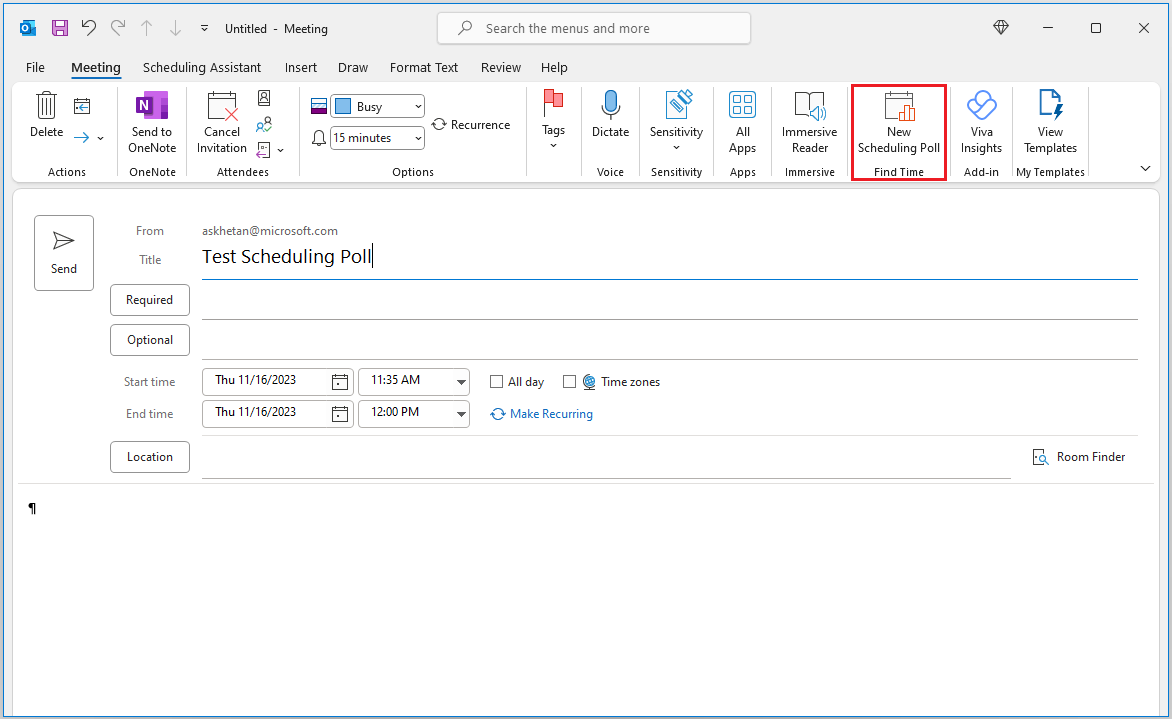Planlægning af afstemning hjælper med at minimere mails frem og tilbage i planlægningen ved at lade dig sende en afstemning til deltagere i og uden for organisationen, så de kan stemme på, hvilke mødetidspunkter der fungerer bedst for dem.
Planlægning af afstemning kan tilgås via følgende Outlook klienter:
-
Outlook på internettet
-
Ny Outlook til Mac
-
Outlook til Microsoft 365 på Windows
Du kan få adgang til Planlægningsafstemning via Mail eller Kalender.
-
Opret en ny mail, eller vælg en mail, du vil besvare. Angiv nødvendige deltagere for mødet i feltet Til og valgfrie deltagere i feltet Cc. Vælg Planlægningsafstemning på fanen Meddelelse .
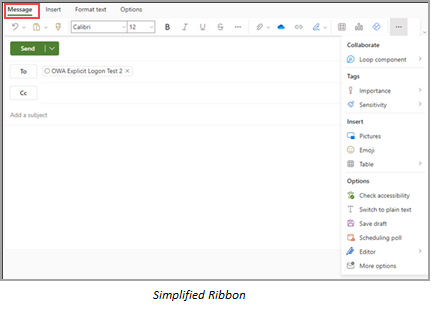
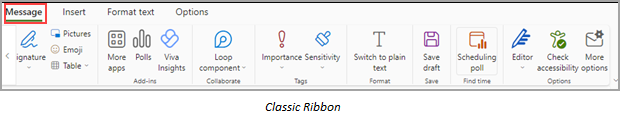
-
Opret en ny mødebegivenhed, eller vælg en eksisterende begivenhed for at redigere den. Vis obligatoriske deltagere i feltet Inviter deltagere , og klik på den valgfrie knap for at tilføje valgfrie deltagere. Vælg Planlægningsafstemning på fanen Begivenhed .
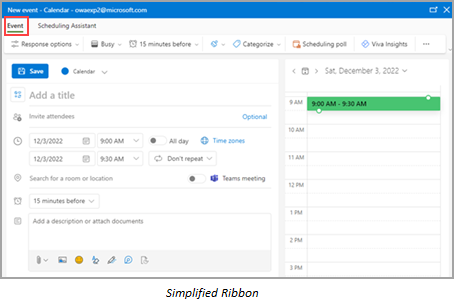

Planlægningsafstemning kan bruges i Outlook til Mac Ny. Du kan få adgang til det via Mail.
-
Opret en ny mail, eller vælg en mail, du vil besvare. Angiv nødvendige deltagere for mødet i feltet Til og valgfrie deltagere i feltet Cc . Vælg Planlægningsafstemning på værktøjslinjen Opret**.
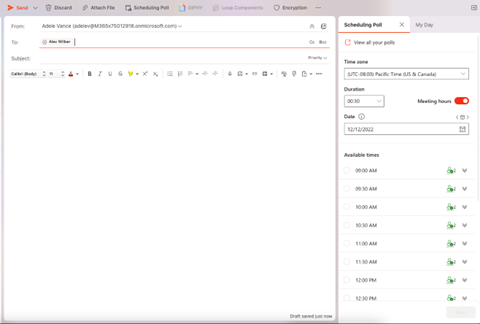
-
Træk og slip Planlægningsafstemning til værktøjslinjen.
Bemærkninger!:
-
**Hvis tilføjelsesprogrammet Find tid tidligere blev installeret, vises planlægningsafstemning automatisk på værktøjslinjen. Hvis ikke, skal du tilføje den manuelt ved at tilpasse værktøjslinjen, når du skriver en ny mail.
-
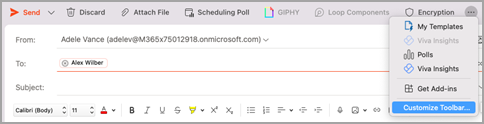
Nedenfor finder du nogle af de forskellige måder, hvorpå du kan få adgang til Planlægningsafstemning i Outlook til Windows.
-
I Mail kan du få adgang til Planlægningsafstemning på følgende måde:
-
Vælg Besvar med Planlægningsafstemning på fanen Hjem , når en mail er åben i læseruden.
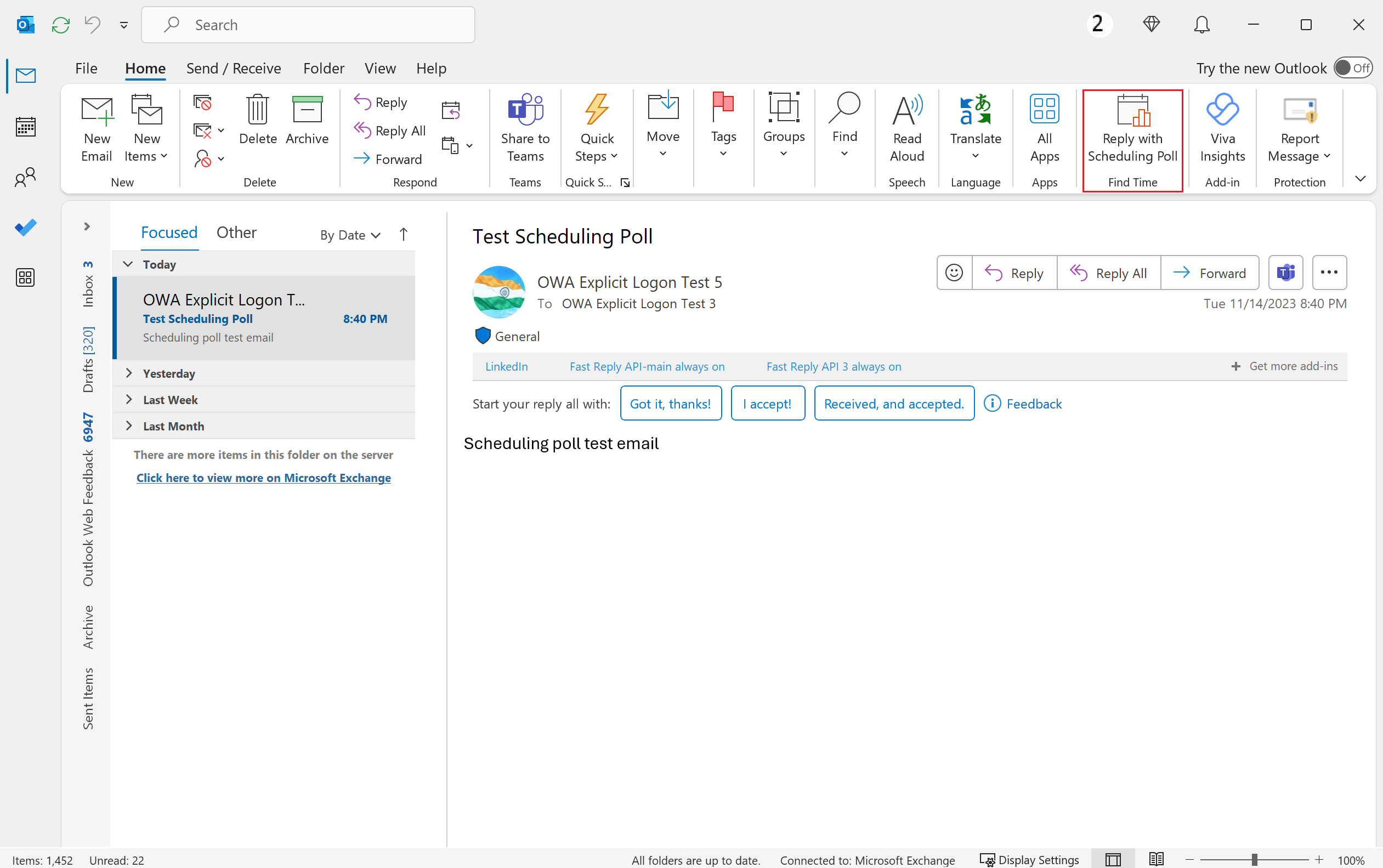
-
Start meddelelsesruden ved enten at oprette en ny meddelelse eller trykke på svar/videresendelse for en eksisterende meddelelse. Vis påkrævede modtagere i feltet Til og valgfrie modtagere i feltet Cc . Vælg derefter Ny planlægningsafstemning under fanen Meddelelse.
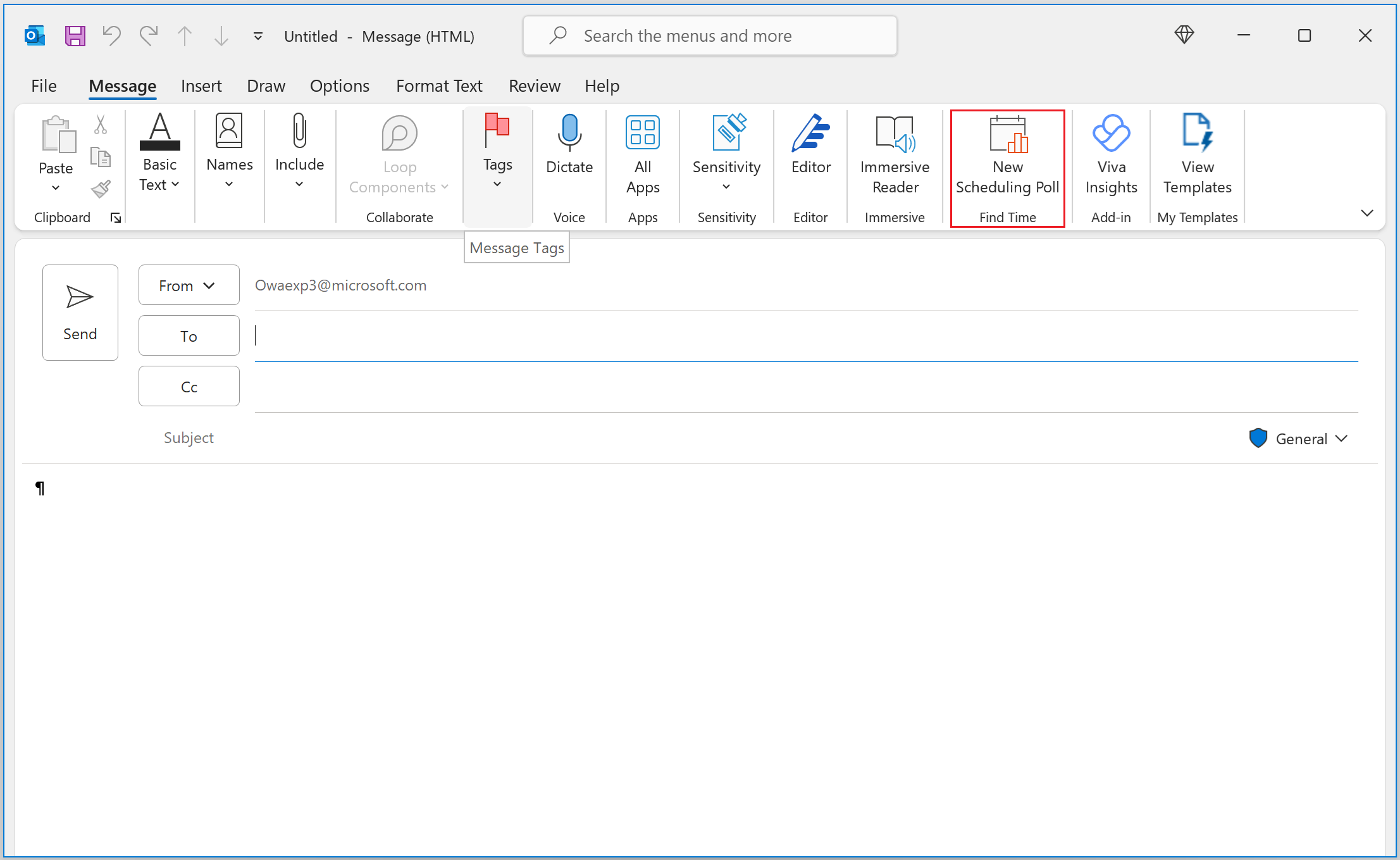
-
-
I Kalender kan du få adgang til Planlægningsafstemning ved enten at starte formularen Opret for at oprette en ny mødebegivenhed eller åbne en eksisterende begivenhed i redigeringsformularen. Vis påkrævede deltagere i feltet Obligatorisk og valgfrie deltagere i feltet Valgfrit . Vælg Ny planlægningsafstemning under fanen Møde .